Linux下如何使用unzip命令解压文件
导读:本文共2358字符,通常情况下阅读需要8分钟。同时您也可以点击右侧朗读,来听本文内容。按键盘←(左) →(右) 方向键可以翻页。
摘要: unzip命令是用于.zip格式文件的解压缩工具 ,unzip命令将列出、测试或从zip格式存档中提取文件,这些文件通常位于MS-DOS系统上。默认行为(就是没有选项)是从指定的ZIP存档中提取所有的文件到当前目录(及其下面的子目录)。一个配套程序zip(1L)创建ZIP存档;这两个程序都与PKWARE的PKZIP和PKUNZIP为MS-DOS创建的存档文件兼容... ...
目录
(为您整理了一些要点),点击可以直达。unzip命令是用于.zip格式文件的解压缩工具 ,unzip命令将列出、测试或从zip格式存档中提取文件,这些文件通常位于MS-DOS系统上。
默认行为(就是没有选项)是从指定的ZIP存档中提取所有的文件到当前目录(及其下面的子目录)。一个配套程序zip(1L)创建ZIP存档;这两个程序都与PKWARE的PKZIP和PKUNZIP为MS-DOS创建的存档文件兼容,但许多情况下,程序选项或默认行为是不同的。

在基于 Unbutu 和 Debian 的发行版上,你能够使用下面的命令来安装 unzip。如果你已经安装了,你会被告知已经被安装。
sudoaptinstallunzip
一旦你能够确认你的系统中安装了 unzip,你就可以通过 unzip 来解压 zip 归档文件。
你也能够使用命令行或者图形工具来达到目的,我会向你展示两种方法:
使用命令行解压文件
在 Linux 下使用 unzip 命令是非常简单的。在你放 zip 文件的目录,用下面的命令:
unzipzipped_file.zip
你可以给 zip 文件提供解压路径而不是解压到当前所在路径。你会在终端输出中看到提取的文件:
unzipmetallic-container.zip-dmy_zipArchive:metallic-container.zipinflating:my_zip/625993-PNZP34-678.jpginflating:my_zip/Licensefree.txtinflating:my_zip/Licensepremium.txt
上面的命令有一个小问题。它会提取 zip 文件中所有的内容到现在的文件夹。你会在当前文件夹下留下一堆没有组织的文件,这不是一件很好的事情。
解压到文件夹下
在 Linux 命令行下,对于把文件解压到一个文件夹下是一个好的做法。这种方式下,所有的提取文件都会被存储到你所指定的文件夹下。如果文件夹不存在,会创建该文件夹。
unzipzipped_file.zip-dunzipped_directory
现在 zipped_file.zip 中所有的内容都会被提取到 unzipped_directory 中。
由于我们在讨论好的做法,这里有另一个注意点,我们可以查看压缩文件中的内容而不用实际解压。
查看压缩文件中的内容而不解压压缩文件
unzip-lzipped_file.zip
下面是该命令的输出:
unzip-lmetallic-container.zipArchive:metallic-container.zipLengthDateTimeName----------------------------65760102019-03-0710:30625993-PNZP34-678.jpg14622019-03-0713:39Licensefree.txt11162019-03-0713:39Licensepremium.txt----------------65785883files
在 Linux 下,还有些 unzip 的其它用法,但我想你现在已经对在 Linux 下使用解压文件有了足够的了解。
使用图形界面来解压文件
如果你使用桌面版 Linux,那你就不必总是使用终端。在图形化的界面下,我们又要如何解压文件呢? 我使用的是 GNOME 桌面,不过其它桌面版 Linux 发行版也大致相同。
打开文件管理器,然后跳转到 zip 文件所在的文件夹下。在文件上点击鼠标右键,你会在弹出的窗口中看到 “提取到这里”,选择它。
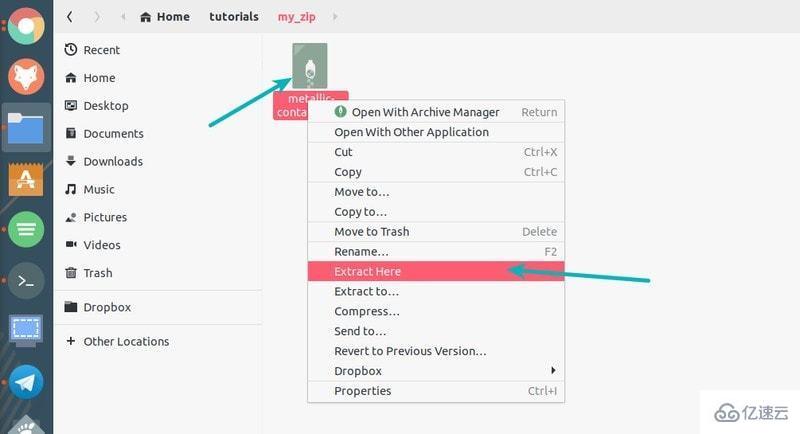
Unzip File in Ubuntu
与 unzip 命令不同,这个提取选项会创建一个和压缩文件名相同的文件夹(LCTT 译注:文件夹没有 .zip 扩展名),并且把压缩文件中的所有内容存储到创建的文件夹下。相对于 unzip 命令的默认行为是将压缩文件提取到当前所在的文件下,图形界面的解压对于我来说是一件非常好的事情。
这里还有一个选项“提取到……”,你可以选择特定的文件夹来存储提取的文件。
</div> <div class="zixun-tj-product adv-bottom"></div> </div> </div> <div class="prve-next-news">Linux下如何使用unzip命令解压文件的详细内容,希望对您有所帮助,信息来源于网络。